
Ús de Google Cloud Print
Google Cloud Print és un servei que permet als usuaris que tinguin un compte de Google imprimir des d'un smartphone, una tauleta, un ordinador, etc. amb connexió a Internet, mitjançant aplicacions que admeten Google Cloud Print. A diferència de la impressió convencional des d'un ordinador, no necessita un controlador d'impressora.
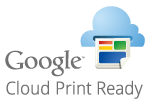

|
|
Cal un entorn en què us pugueu connectar a Internet quan deseu l'equip i quan imprimiu amb Google Cloud Print. A més a més el client és responsable de qualsevol quota relacionada amb la connexió a Internet.
És possible que, depenent del país i la regió, Google Cloud Print no estigui disponible.
Google Cloud Print no admet la impressió des d'adreces IPv6.
Si <Xarxa de fil + Xarxa sense fil> se selecciona a <Seleccionar interfície>, només es podrà utilitzar la impressió local quan hi hagi una connexió directa amb l'equip mitjançant una LAN sense fil.<Seleccionar interfície>
|

|
|
Cal un compte de Google per utilitzar Google Cloud Print. Si no teniu un compte de Google, creeu-ne un al lloc web de Google.
|
Comprovació de les opcions de l'equip
Comproveu el següent abans de configurar la impressió al núvol.
Assegureu-vos que l'adreça IPv4 s'hagi especificat per a l'equip i que l'equip es pugui comunicar amb els ordinadors d'una xarxa.
Assegureu-vos que les opcions de data i hora i de zona horària siguin les correctes. Configuració de la data i l'hora
Si s'ha establert la gestió d'ID de departament, assegureu-vos de poder imprimir des d'un ordinador sense introduir un ID de departament o un PIN. Ús d'ID de departaments per gestionar la impressió o la lectura remota mitjançant un ordinador
Desament de l'equip amb Google Cloud Print
El desament de l'equip amb Google Cloud Print us permet imprimir des de qualsevol lloc mitjançant aquest servei.
1
Inicieu Remote UI (IU remot) i inicieu la sessió com a administrador. Inici de Remote UI (IU remot)
2
Feu clic a [Settings/Registration].
3
Feu clic a [Network Settings]  [Google Cloud Print Settings].
[Google Cloud Print Settings].
 [Google Cloud Print Settings].
[Google Cloud Print Settings].4
Feu clic a [Edit...] per accedir a [Basic Settings].
5
Seleccioneu a la casella [Use Google Cloud Print]  [OK].
[OK].
 [OK].
[OK].6
Feu clic a [Register...] a [Registration Status].

Tornar a desar l'equip
Per tornar a desar l'equip, elimineu-ne el desament anterior abans de tornar-lo a desar.
7
Feu clic a l'enllaç URL que es mostra per a [URL for Registration].
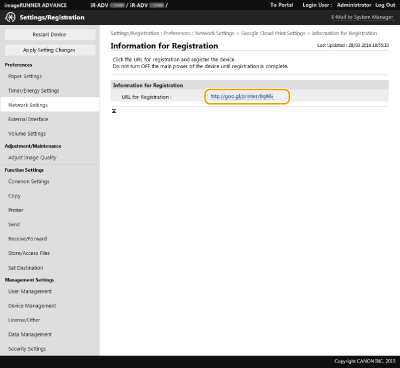
8
Seguiu les instruccions de la pantalla per desar l'equip.
Ja es pot dur a terme la impressió des d'aplicacions que admetin Google Cloud Print, com ara Google Chrome™.

Per obtenir informació sobre les aplicacions més recents que admeten Google Cloud Print, consulteu la pàgina d'inici de Google Cloud Print.

|
Desament des d'un dispositiu mòbil o Google ChromePodeu desar l'equip des d'un dispositiu mòbil o Google Chrome. Abans de finalitzar el desament, a la pantalla de l'equip apareixerà la pantalla de confirmació següent. Premeu <Sí> per completar el procediment.
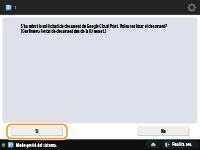
Per obtenir informació sobre els mètodes de desament, vegeu el manual del dispositiu o la pàgina d'inici de Google Cloud Print.
|